blur hatás Photoshop soohar - órákat Photoshop 3D grafikák és fotók
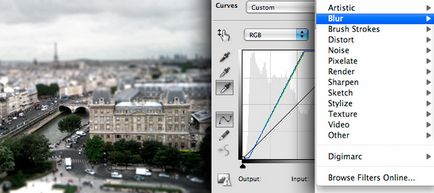
Ebben a rövid bemutató, akkor megtanulják, hogyan kell létrehozni egy elmosódott hatást a Photoshop a példa a városi táj, amely egy absztrakt kilátás. Mi ne időzzön, és kap munkát!
Ebben a példában választották a gyönyörű város, Párizs. Tudod letölt a fotó itt.

Miután megnyitotta a képet a Photoshop, kattintson a gombra, hogy megteremtse a korrekciós réteg alján a Rétegek panelen. Select görbék:
Jelölje ki a felső cseppentővel, és kattintson egy sötét terület a képen. Ezután válasszuk ki az alsó pipetta és kattintson a fehér terület:
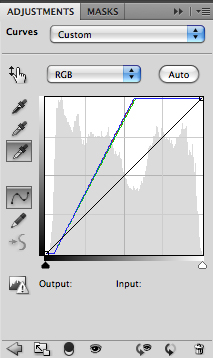

Ne aggódj, ha az ég is úgy néz ki, a sérült, akkor később is korrigálhatja.
Miután létre egy korrekciós réteget Hue / telítettség. Állítsa be a telítettség paraméter -35%:
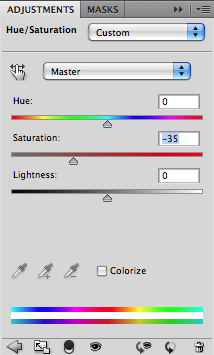
Most már használhatja az Életlenítés szűrőt.
Először is, a jobb gombbal a Background réteget, és válassza réteg Háttér:

Alkalmazzuk a maszkot, hogy ez a réteg. Ehhez válassza ki a réteget, és kattintson a Layer Mask gomb alján a Rétegek paletta:
Most felhívni mód maszkok fekete területeken, amelyeket meg akarunk kitérni. Csak válasszon egy puha kerek ecsettel és festékkel:
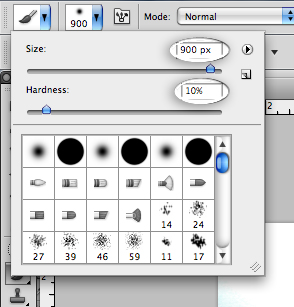
A központ tisztának kell lennie. Ne felejtsük el, hogy a maszk üzemmód törli a fekete régió és fehér visszaállítja őket.
Ha többet szeretne megtudni a maszkok olvasásóra: Maszkok Photoshop

Nos, nézzük a szűrőt alkalmazni. Filter> Blur> Életlenítés ...
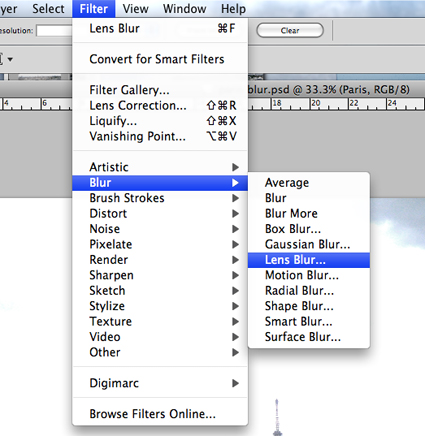
Az ablakban válasszuk ki a Layer Mask, mint a forrás, és állítsa Iriss az alábbiak szerint:
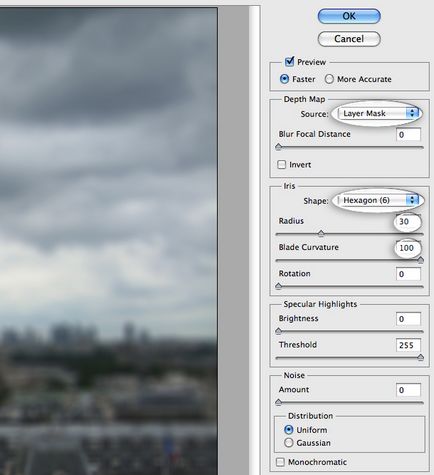
Nos, az utolsó dolog, amit el van vágva a széle a fotó, amely megszabadulni a vízköpő, és az ég:
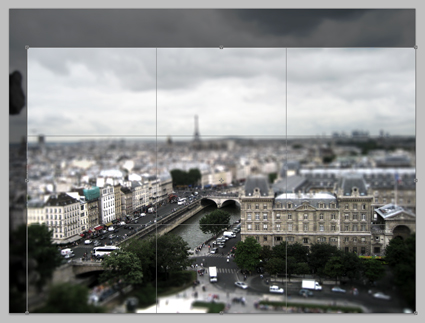
Ez minden. Remélem hasznos volt a lecke.

Ebben a leckében megtanultuk, hogyan kell létrehozni egy elmosódott hatást a Photoshop segítségével a Lencsefoltok szűrőt.